Önbellekler, tarayıcınızın MAC'inizde sakladığı geçici internet dosyalarıdır. Bir web sitesini ziyaret ettiğinizde, tarayıcınız o web sitesinin küçük parçalarını bilgisayarınızda depolar, böylece web sitesini tekrar ziyaret ettiğinizde tarayıcınızın verilerinin bir kısmı bilgisayarınızda zaten depolanmış olur ve genel tarama hızınızı artırır. Bu ayrıca ek veri bant genişliğini serbest bırakır.
Ancak zaman geçtikçe, bu önbellek verileri birikerek sabit disk depolamanızda çok fazla yer kaplayabilir. Ek olarak, tarayıcı tarafından depolanan bu geçici dosyalara, gizliliğinizi ihlal ederek hangi web sitelerini ziyaret ettiğinizi görmek için herkes tarafından erişilebilir. Önbellekler gibi tarayıcınız da web siteleri tarafından metin parçalarını, oturum açma durumlarınızı, tercihlerinizi vb. Saklamak için kullanılan tanımlama bilgilerini saklar ve internet kullanımınızın ayrıntılı geçmişini verir. Çerezler, sizi belirli reklamlarla hedeflemek için reklam ağları tarafından da kullanılabilir.
Bazen önbellek veya diğer geçici dosyalar tarayıcınızın arızalanmasına neden olabilir. Önbellek, uzun süre temizlenmediğinde bozulabilir ve tarayıcınızın yavaşlamasına veya tamamen çalışmamasına neden olabilir. Sorun, açılmayı durduracak tek bir web sitesi ile de sınırlandırılabilir.
Aşağıda verilen yöntemlerle tüm bu geçici verileri kolayca temizleyebilir, disk alanını boşaltabilir ve ziyaret ettiğiniz herhangi bir web sitesiyle ilgili tüm kanıtları silebilirsiniz.
Safari 8 ve Sonrasında Arama Geçmişi ve Önbellek Nasıl Temizlenir
Çalıştırmak Safari tarayıcısı. Tıklamak Safari menü çubuğunda. Tıklayın Açık Tarih ve İnternet sitesi Veri .. açılır menüde. Yanındaki açılır menüden istediğiniz zamanı seçin Açık : Tıklayın Açık Tarih . Safari'deki tüm geçmişiniz ve geçici dosyalarınız kaldırılacaktır.

Yalnızca önbelleği kaldırmak için Safari menü çubuğunda. Tıklayın Tercihler açılır menüde.

Tıklamak ileri . Şimdi arayın Geliştirme menüsünü menü çubuğunda göster ve bir yer onay işareti yanında bir kutuda.

Geliştirmek menü artık menü çubuğunda mevcut olacaktır. Tıklayın o . Seçiniz Boş Önbellekler açılır menüden. Safari'de önbelleği kalıcı olarak devre dışı bırakmak için (önbellek gerektiren belirli sitelere erişimi devre dışı bırakacağı için önerilmez) Önbelleği Devre Dışı Bırak'ı tıklayın.

Terminal aracılığıyla yapmak için
Tıklayın Uygulama > Araçlar > terminal açmak için terminal Pencere .
Aşağıdaki komutu yazın ve Dönüş yürütmek için.
rm -rf ~ / Kitaplık / Önbellekler / Safari
~ / Library / Caches / Safari'ye dokunun
Terminalden çıkın ve başlatmak Safari.

Safari 7 ve Daha Eski Sürümlerde Arama Geçmişi ve Önbellek Nasıl Temizlenir
Tıklamak Safari menü çubuğunda ve tıklayın Sıfırla Safari

İçinde Sıfırla Safari pencere verileri kontrol et istiyorsun Kaldırmak Safari'den, ör. Geçmiş verilerini temizleyin, Tüm web sitesi verilerini kaldırın ). Tıklayın Sıfırla . Şimdi tekrar başlat Safari .

Yalnızca önbelleği kaldırmak için Safari menü çubuğunda. ve Seç Önbelleği Boşalt .
Firefox'ta Arama Geçmişi ve Önbellek Nasıl Temizlenir
Çalıştırmak Firefox. Tıklamak Tarih menü çubuğunda ve tıklayın Yakın geçmişinizi temizleyin .. . geçmişin altındaki açılır menüde veya tuşuna basın Shift + Command + Sil .
İçinde Yakın Geçmişi Temizle penceresi , bitişik, yanında Zaman Aralık -e açık : Verilerin silinmesini istediğiniz zaman aralığını açılır menüden seçin. Sorun giderme sırasında herhangi bir şüpheyi ortadan kaldırın.
Tıklayın Detaylar genişletmek ve onay işareti olmak istediğin şeyler kaldırıldı . Tarama ve İndirme Geçmişi ve Önbellek ayrıca yalnızca listeden işaretlenebilir. Sorun giderme varsa hepsini kontrol edin.
Tıklayın Şimdi Temizle . Kaydedilmiş tüm şifreleriniz, giriş bilgileriniz, önbellek, çerezler ve geçmişiniz silinecektir.
Tekrar başlat Firefox.

Google Chrome'da Arama Geçmişi ve Önbellek Nasıl Temizlenir
Çalıştırmak Google Chrome. Tıklayın Menü buton sağ üst köşedeki menüyü açın.
Tıklayın Diğer Araçlar . Şimdi tıklayın Tarama Verilerini Temizle veya basın Shift + Command + Sil .
Bir iletişim kutusu belirecektir. Türleri bilgi (Örneğin. önbellek görüntüleri ve dosyaları, tarama geçmişi, çerezler ) listelenecektir. Kaldırmak istediğiniz tür için onay kutularını seçin. Sorun giderme sırasında herhangi bir şüpheyi ortadan kaldırın.
Yanındaki geçici dosyayı silmek istediğinizden beri geçen süreyi seçin. Aşağıdaki öğeleri şuradan silin. Tıklamak Tarama verilerini temizle . Öğeler silinecek. Şimdi tekrar başlat Krom .

CCleaner Kullanarak Arama Geçmişi ve Önbellek Nasıl Temizlenir
CCleaner, Mac'inizde yüklü herhangi bir tarayıcının önbellek dosyalarını içeren, silinmesi güvenli olan tüm geçici dosyaları kaldırarak sisteminizi temizlemek için özellikle kullanılan, yüksek oranda derecelendirilmiş ve yaygın olarak kullanılan ücretsiz bir programdır.
İndir Bu bağlantıdan Mac için ücretsiz CCleaner: https://www.piriform.com/ccleaner/download?mac - Kayıt etmek ve Yüklemek İndirilen dosyadan CCleaner.
Sonra Kurulum dır-dir tamamlayınız , kapat Diğer tüm uygulamaları sonra açık CCleaner kısayolundan Başvurular . Onaylayın ve tıklayın Evet herhangi bir uyarı mesajına. CCleaner olacak başlatmak . Tüm öğelerin işaretli içinde ayrıldı ekmek ve tıklayın Analiz et başlamak için analiz nın-nin geçici ve AŞIRI Dosyalar . Sonra analiz dır-dir tamamlayınız , Tıklayın Temiz temizlemeye başlamak için. Temizleme tamamlandıktan sonra Mac'inizi yeniden başlatın.





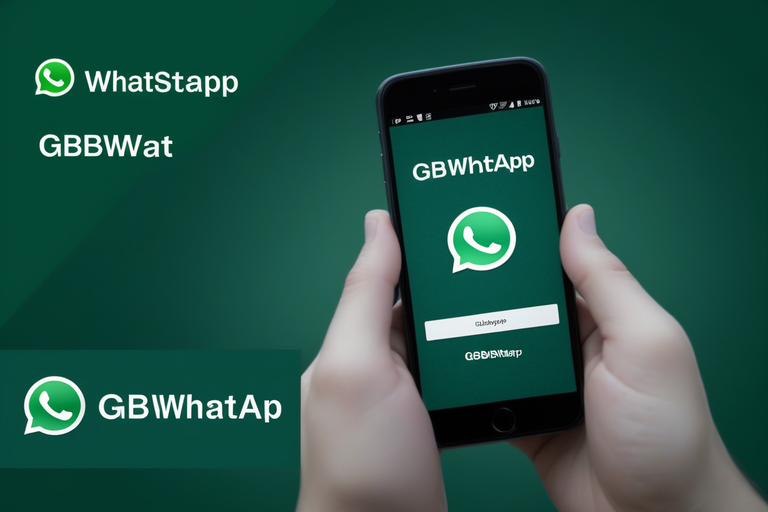


















![[DÜZELTME] PlayStation Eye Cam Modeli: SLEH-00448 Sürücü Sorunu](https://jf-balio.pt/img/how-tos/74/playstation-eye-cam-model.jpg)